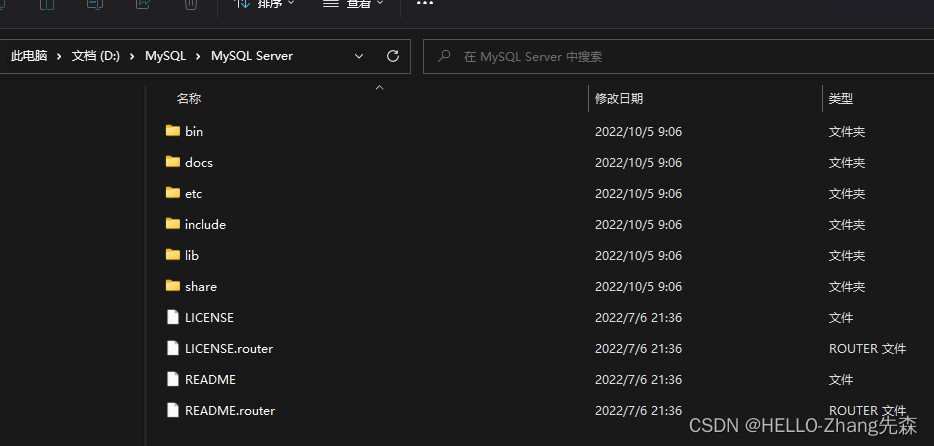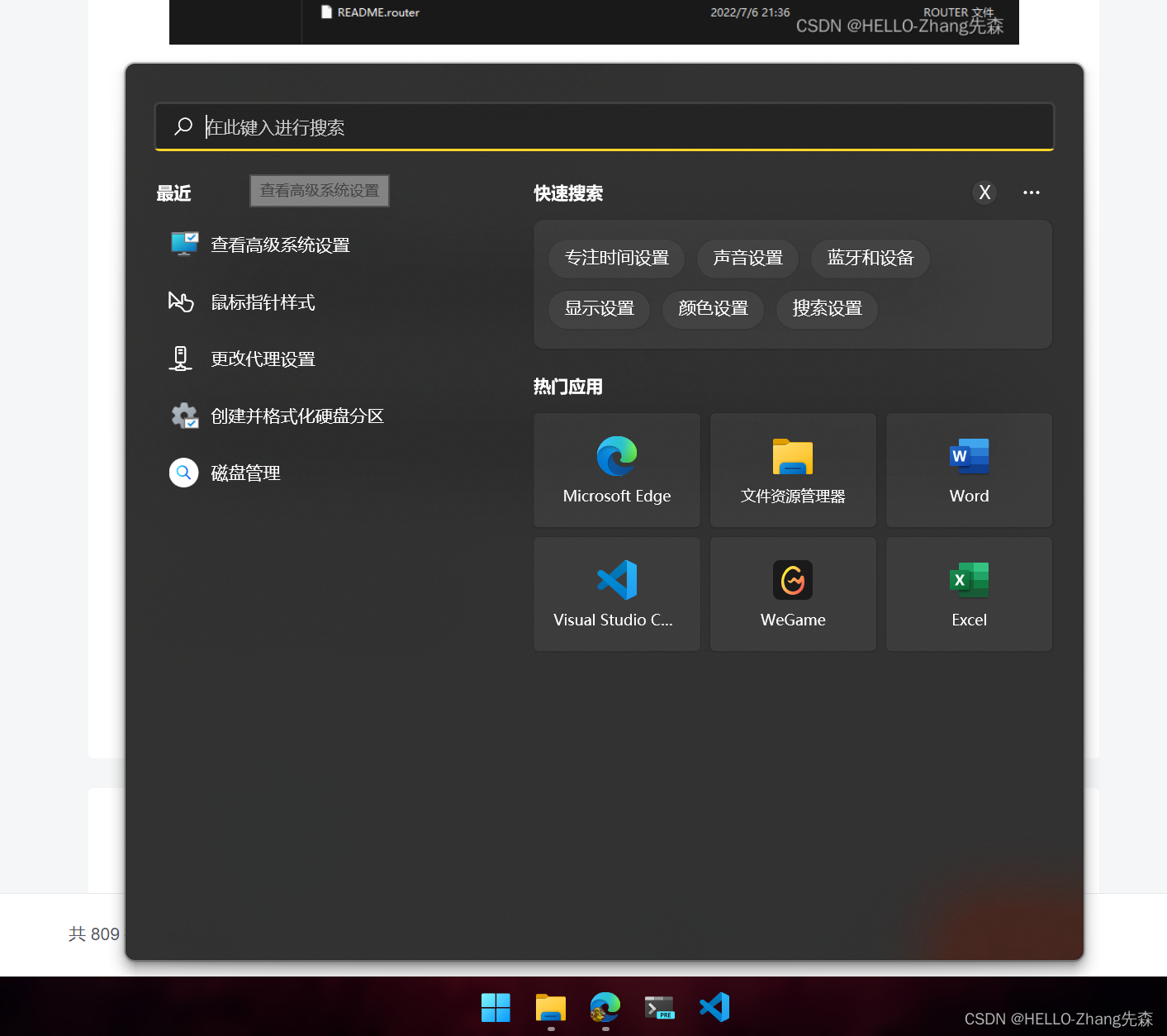1、下载MySQL
首先,打开 MySQL 官网,找到 Community 版的下载。选择 Community 是因为该版本免费而且是一般使用的版本。
MySQL 下载处的最终网址:MySQL :: Download MySQL Installer
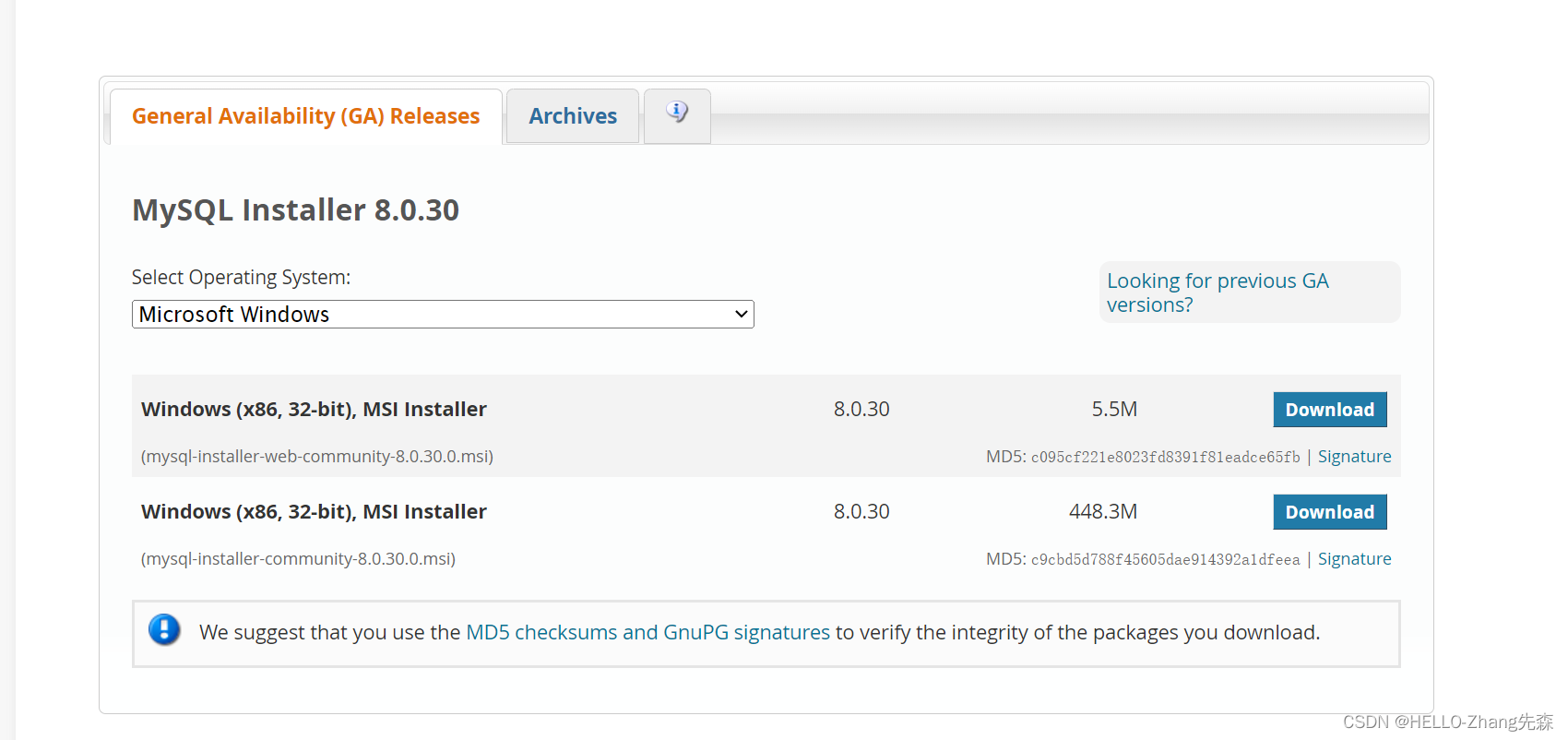
选择下面这个进行下载
 2、在非c盘创建文件夹
2、在非c盘创建文件夹
用来存放安装内容和数据
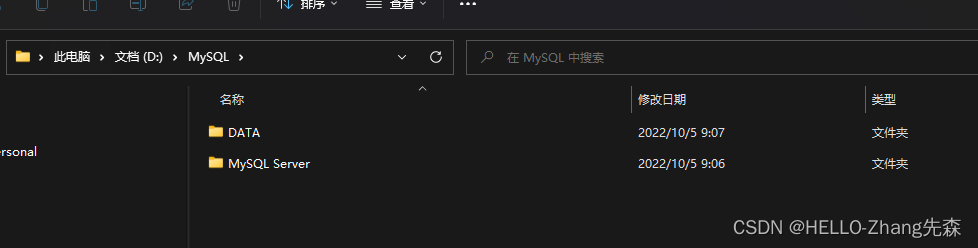
3、双击刚刚下载的内容

下图是选择安装类型
如果你想安装到别的盘,选择最后一个就可以,然后点击“next” (当然,你可以选择第一个“默认安装”)

然后选择版本
依次点击MySQL Servers,点击到最后一层,出现版本了,然后点击一下向右的箭头(作用是将你选择的内容进行导入)

重点来了!如何转到别的盘的重点!
鼠标点击你刚刚导入的Mysql Server,就会出现下面这个内容,对比上面的内容,多了个“Advanced Options”
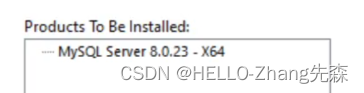
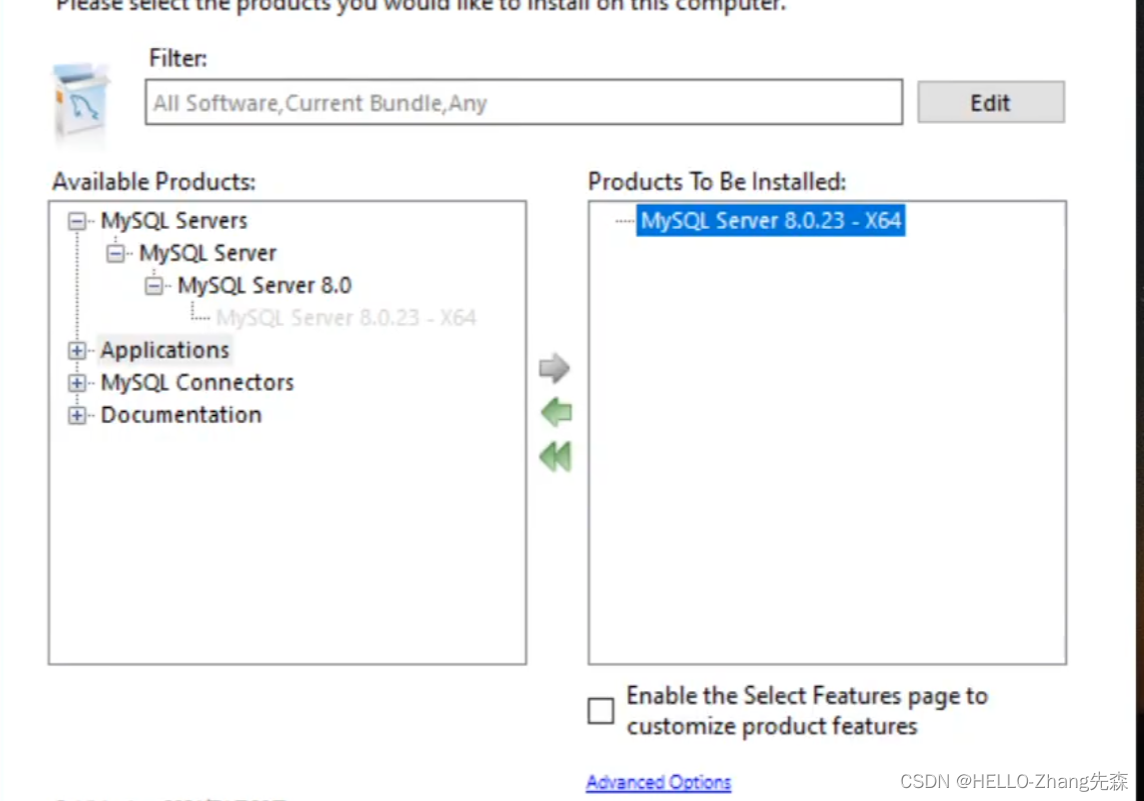
“Advanced Options”就是可以选择你想要安装的目录,但是要记住,一个是放server,一个是放data。所以在上面构建了两个文件夹!
有个步骤我忘记截图了,反正大致是这个意思,将你需要的内容放到你刚刚创建的文件夹就对了。
随后就是点击,Execute进行下一步
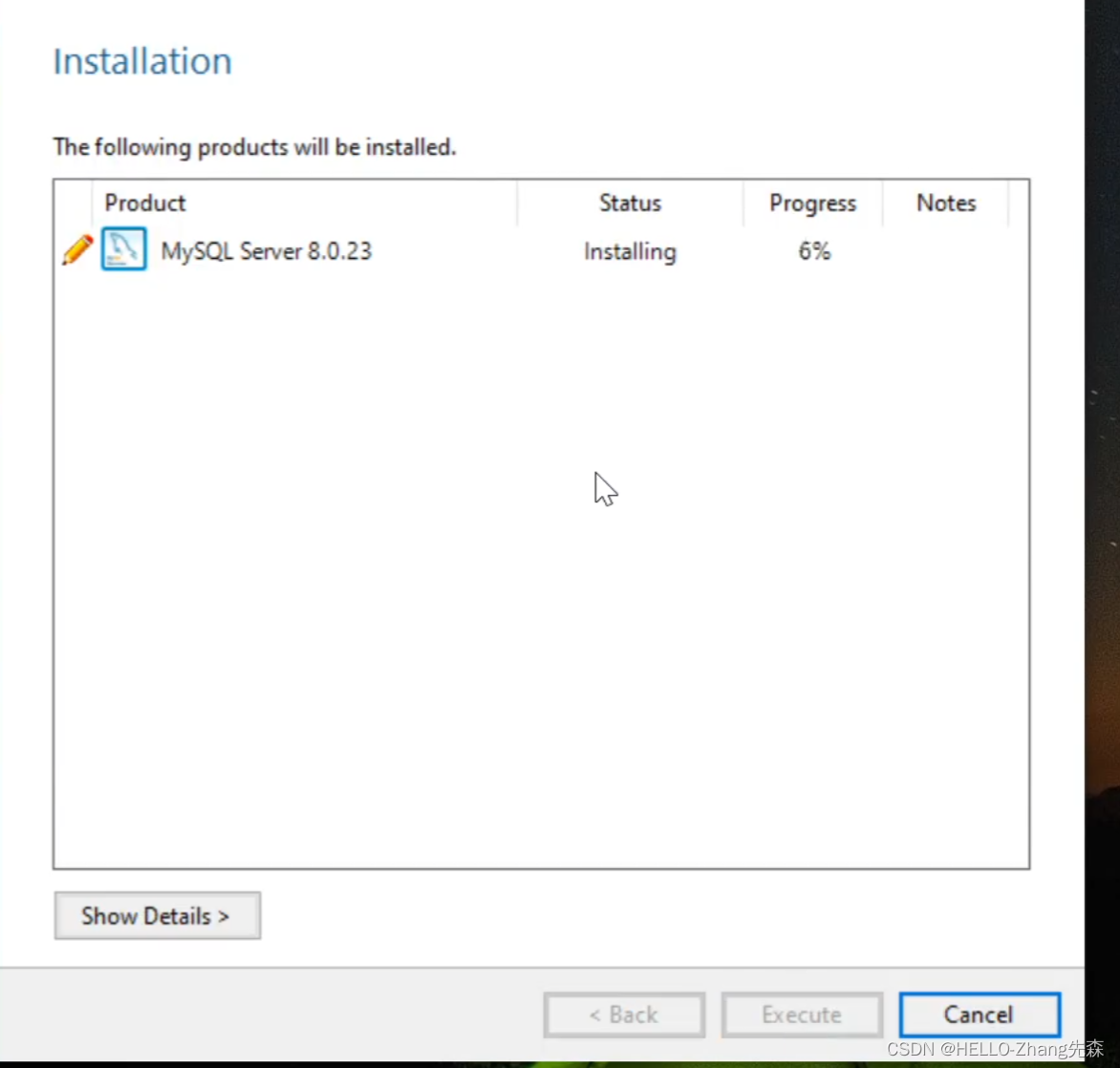
等待下载完成

一路Next即可
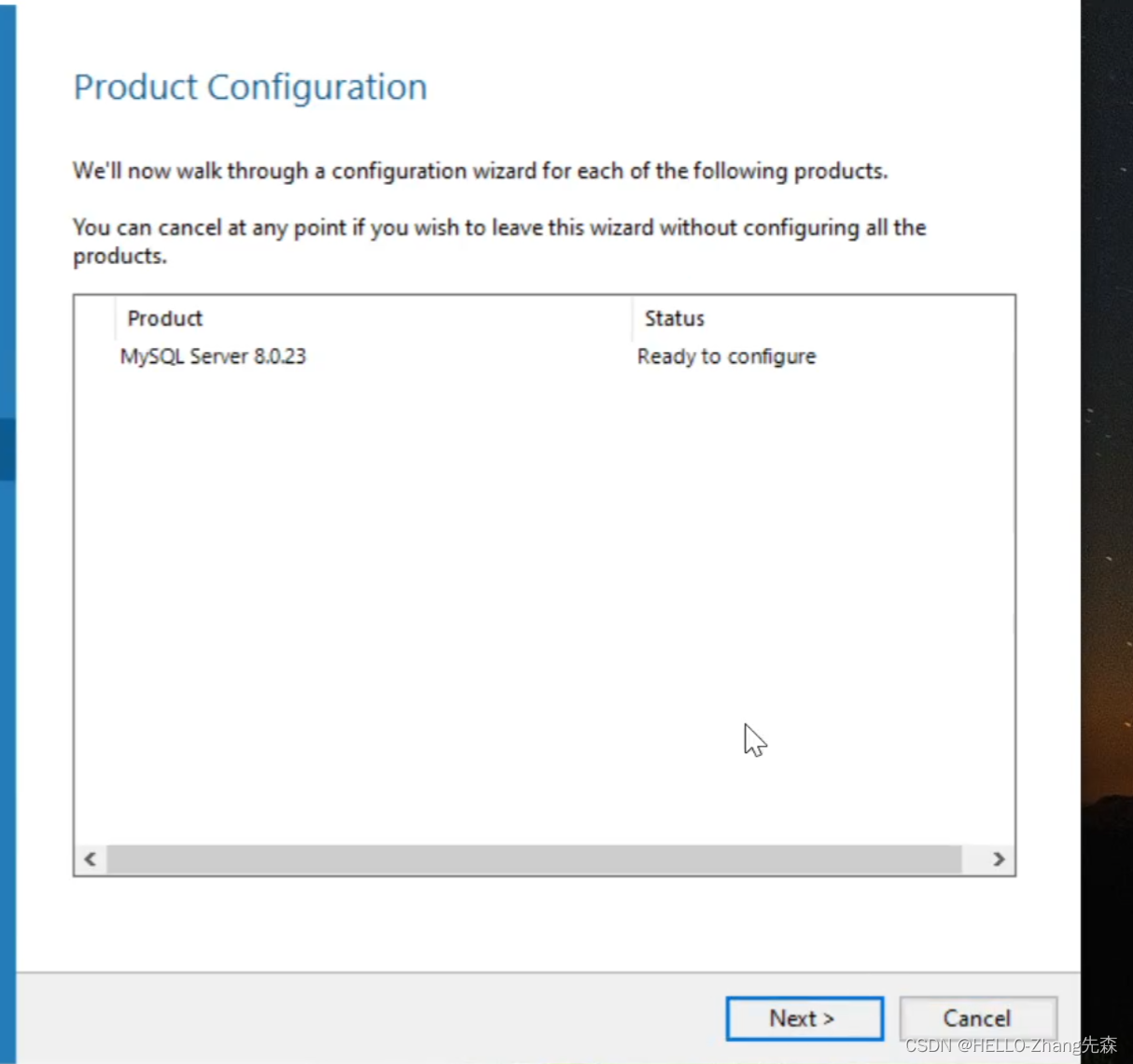
端口号没必要变,如果你变了,请记住!
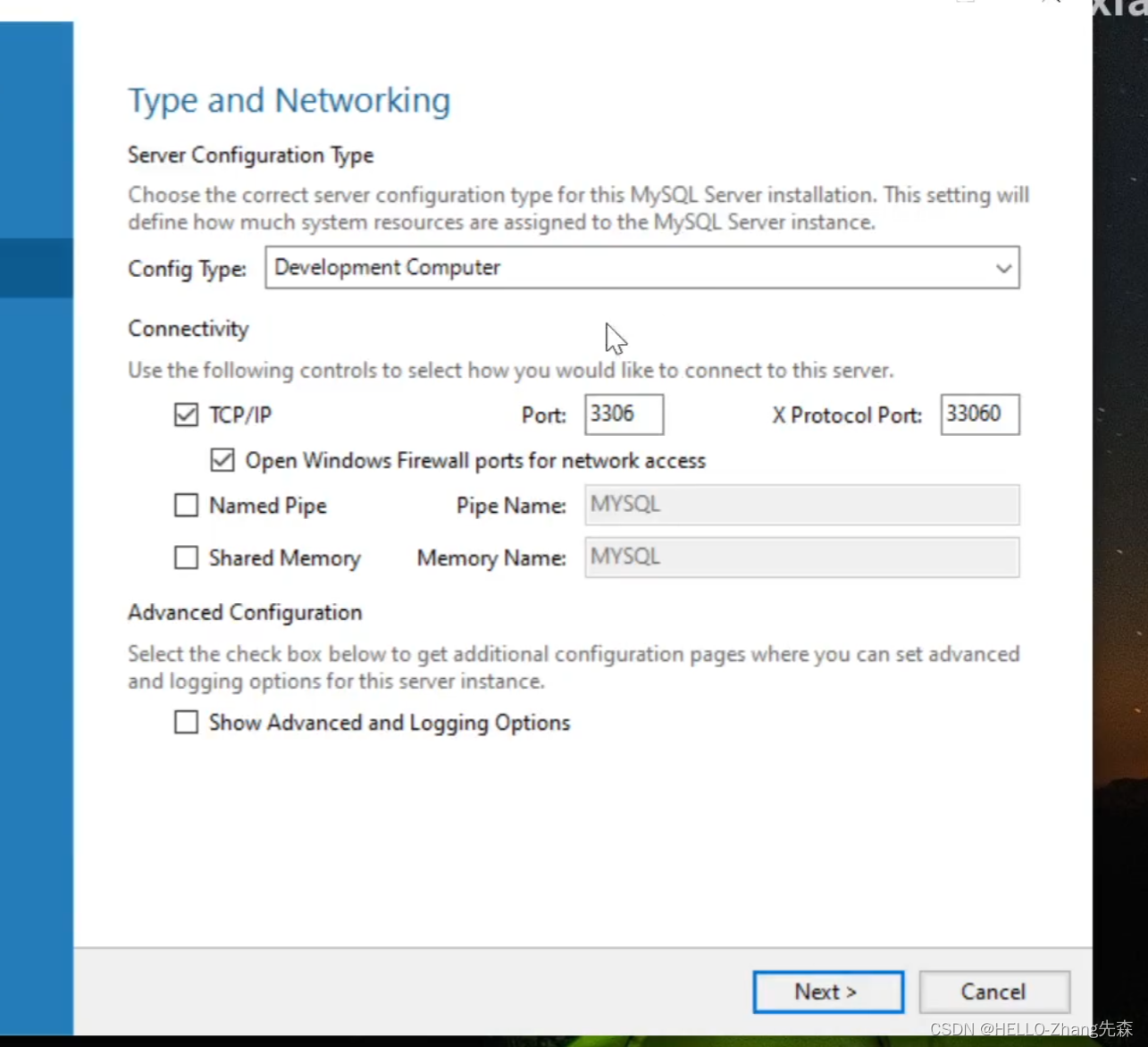
接着 NEXT
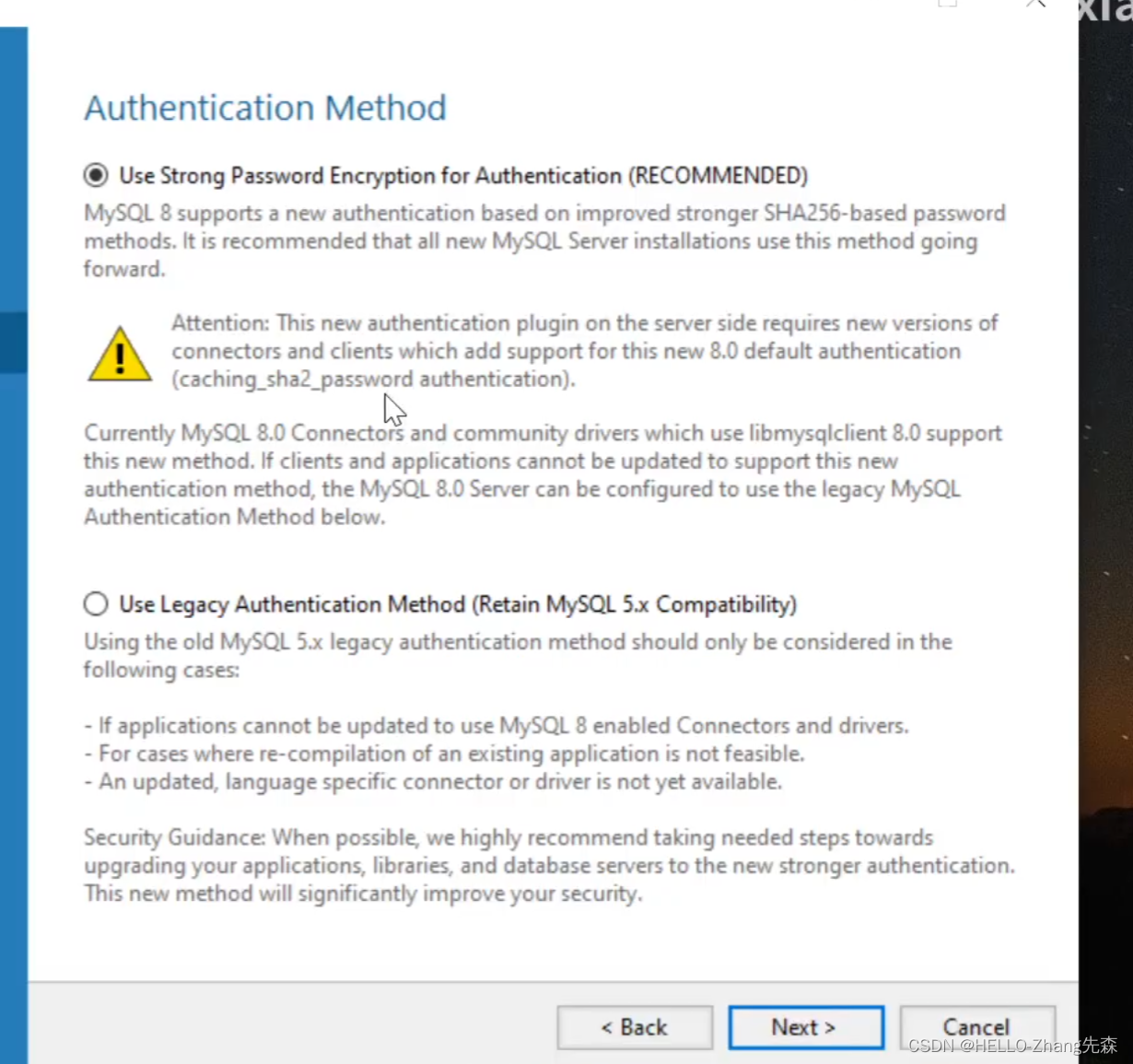
重要!设置自己的账户和密码。我这里账户和密码使用的都是‘root’
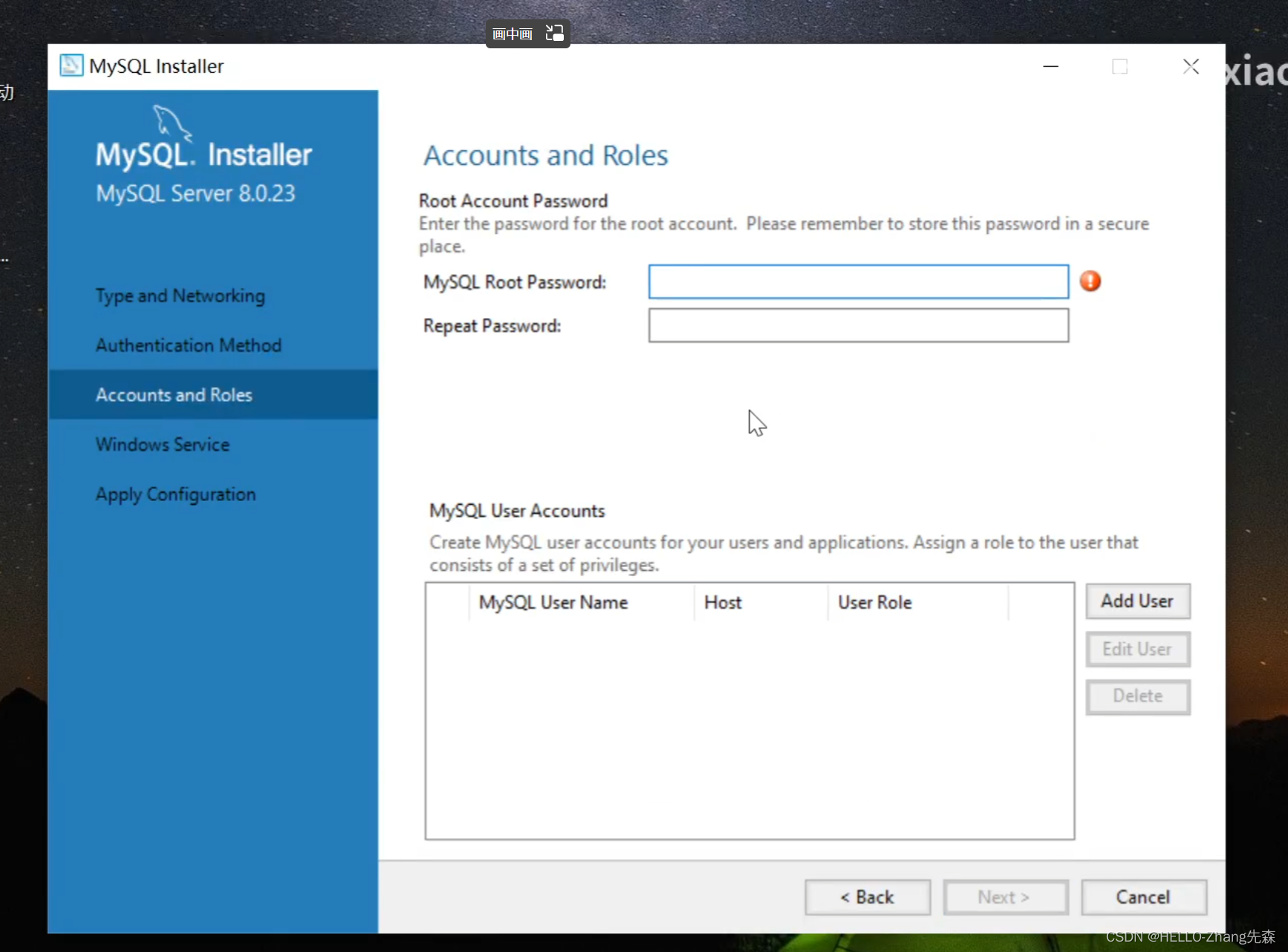
接着next
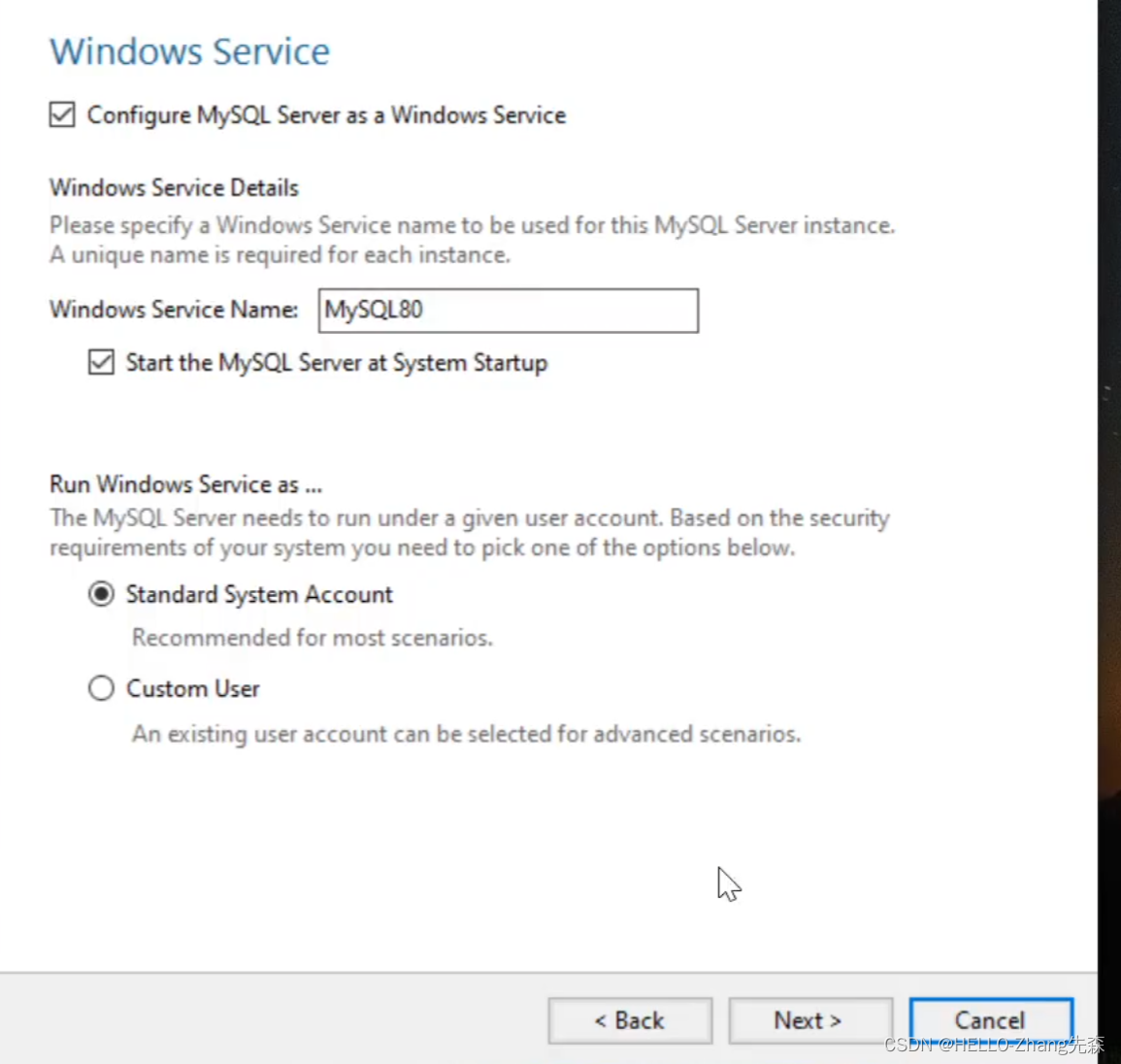
点击 ,execute
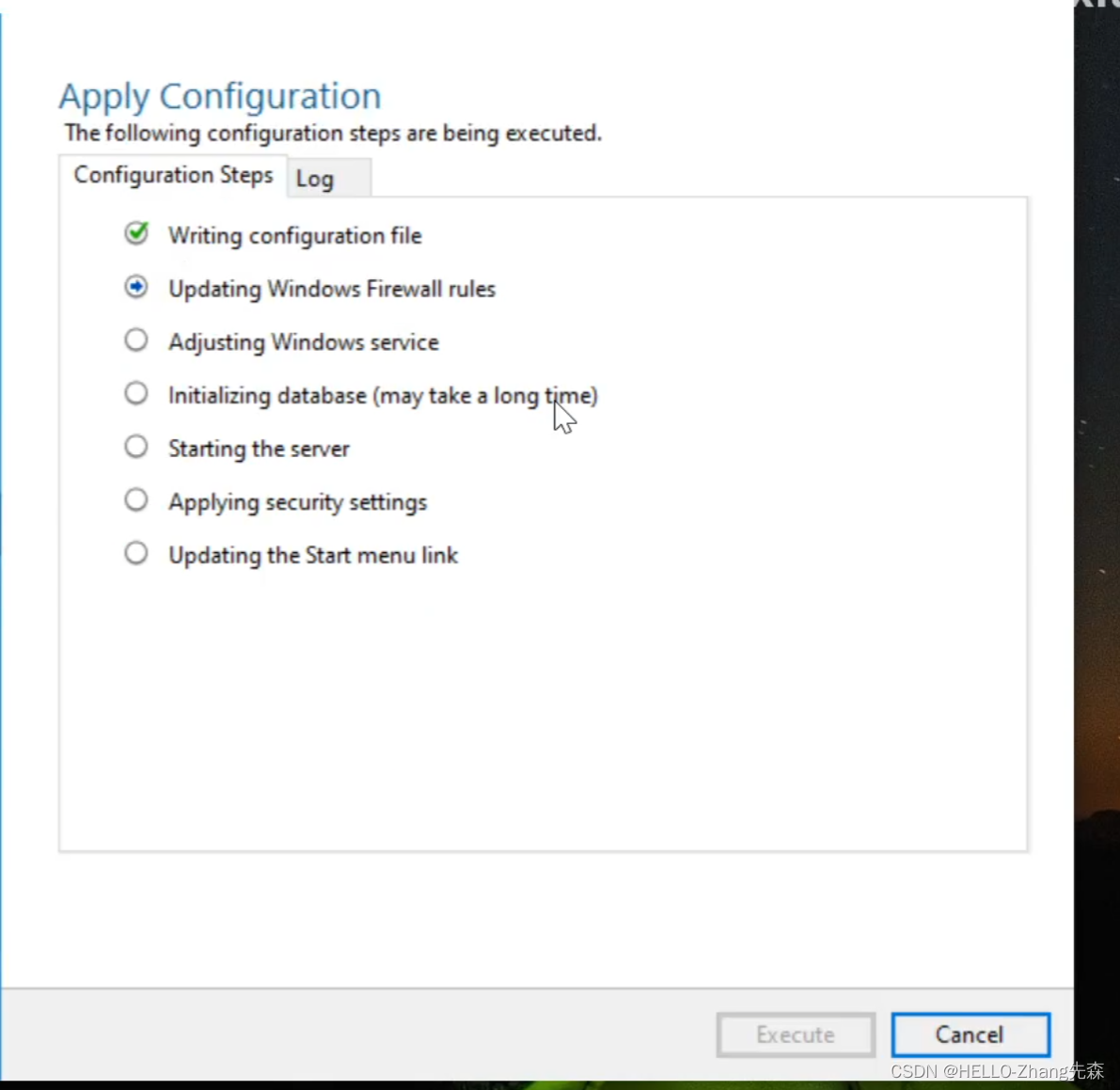
安装的时候,需要等待一下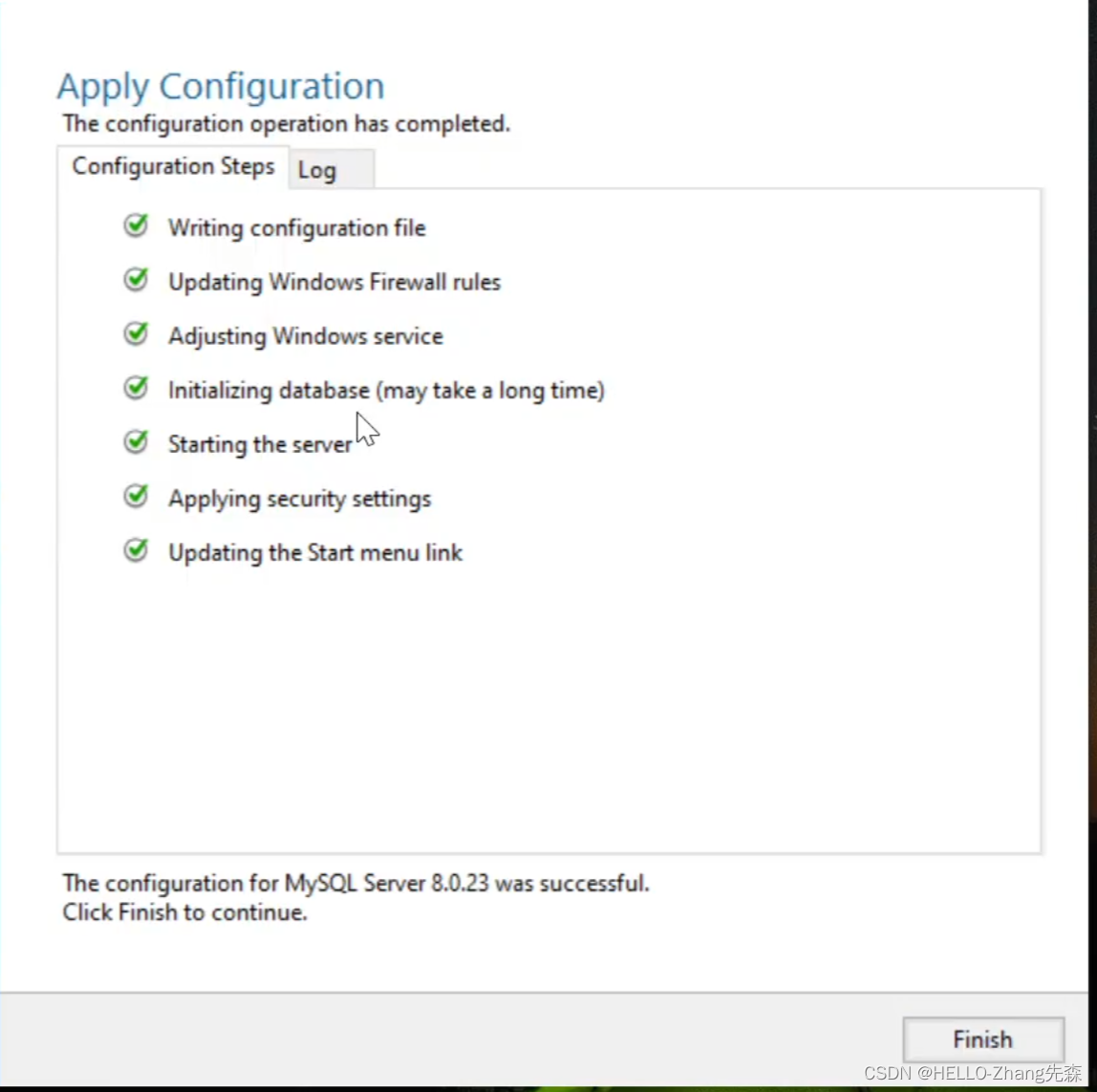
到这,基本完成,点击finish,点击next即可。
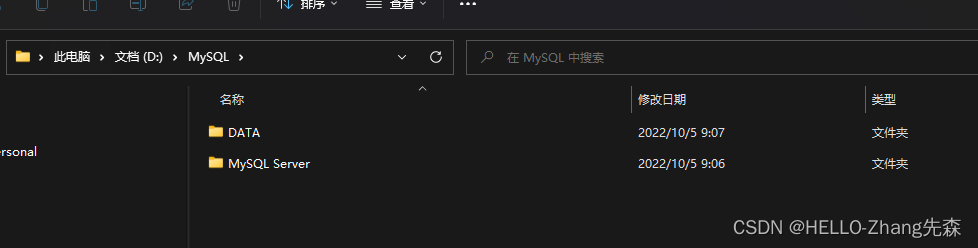
data文件夹
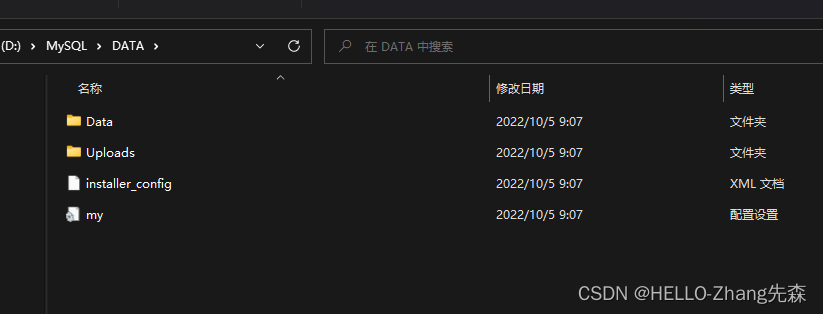
MySQL Server文件夹
出现上面这些内容,到这基本安装成功了!
试试看是否安装成功

一般,可能,大概,百分之90会出现,下面这个情况

为什么?因为没有配置环境变量
配置MySQL的环境变量
搜索“查看高级系统设置”
出现下面这个界面
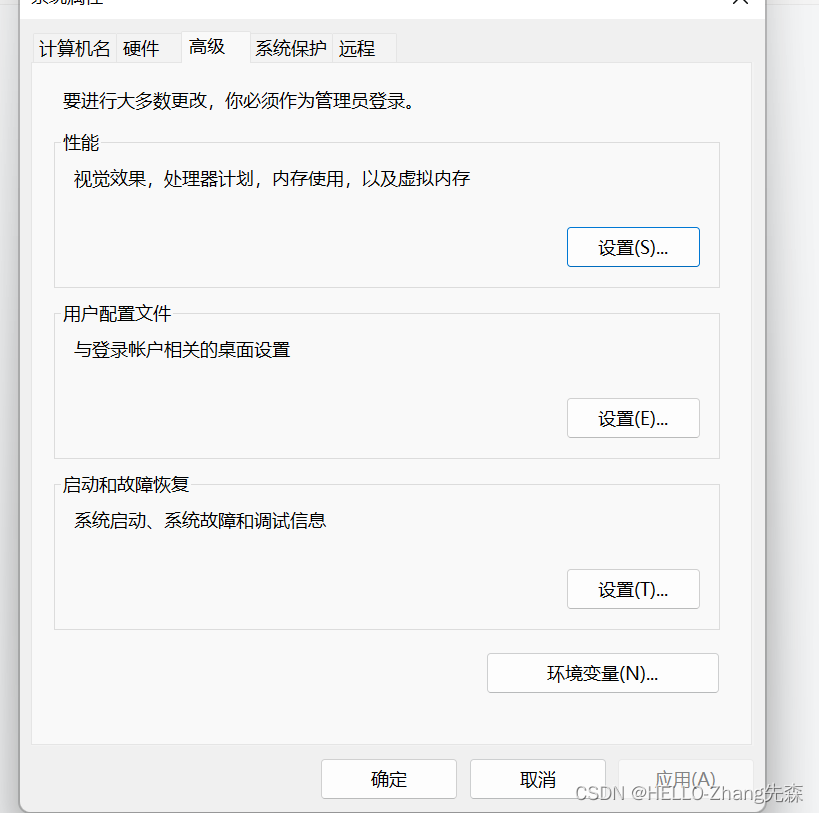
点击“环境变量”
将会出现下面这个界面
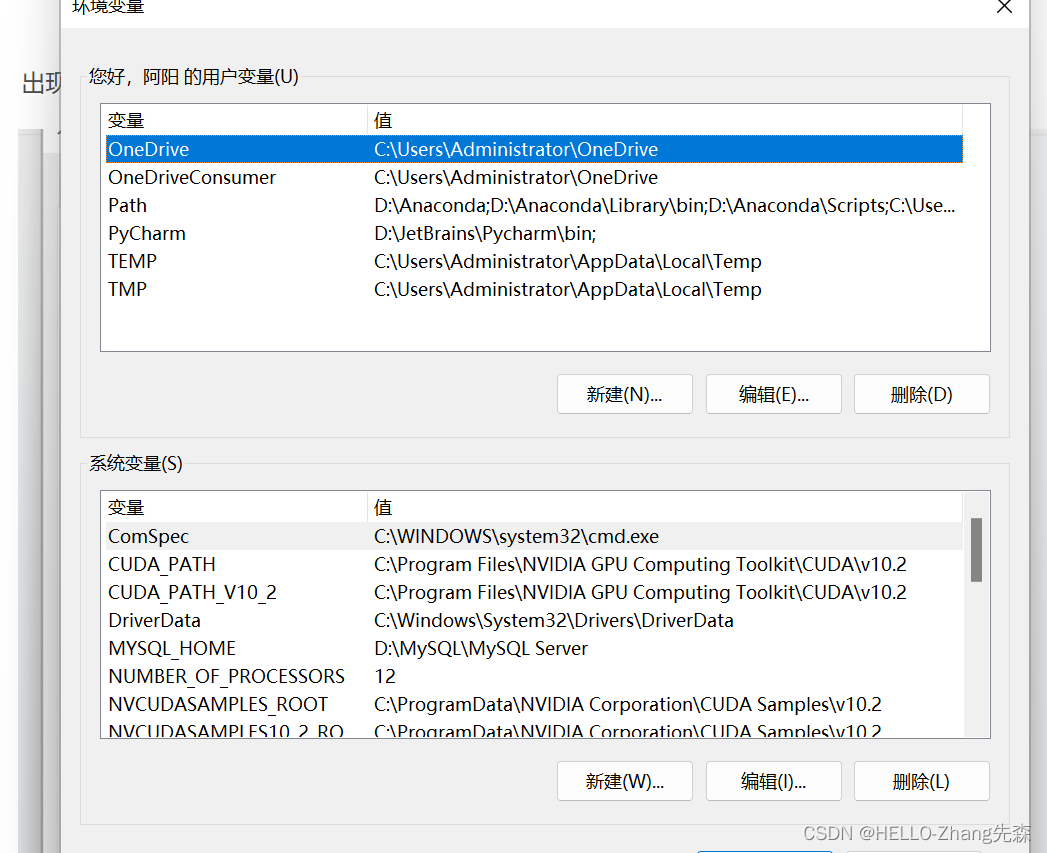
点击“新建(w)” ,是下面这个吖!!!
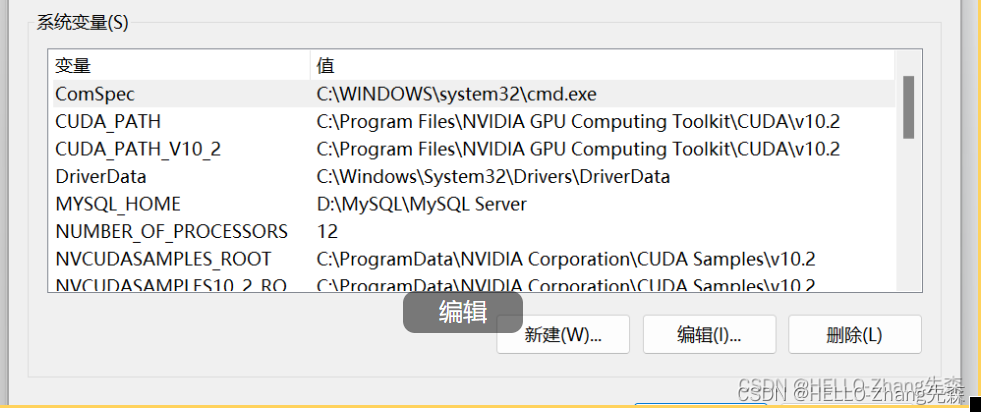
重点又来了(下面MYSQL_HOME全部大写,需要与下面保持一致,我这里写错了!)
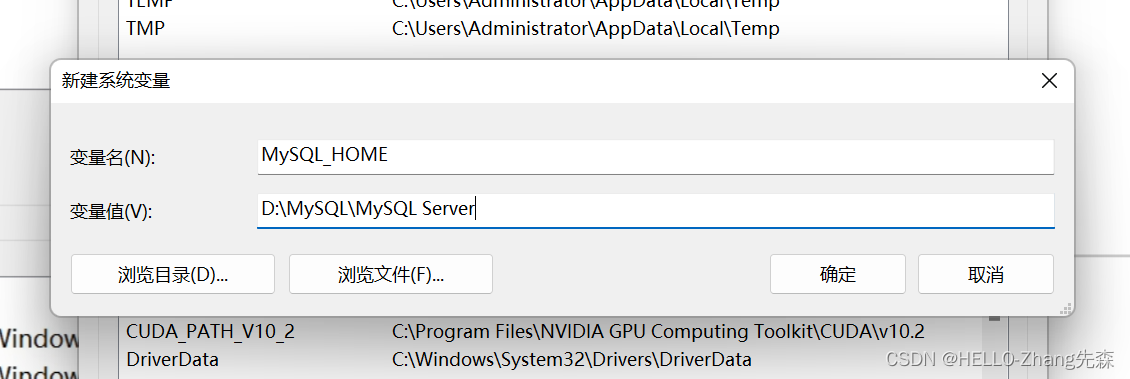
变量值:这个变量值就是你一开始创建的MySQL Server这个文件夹的路径
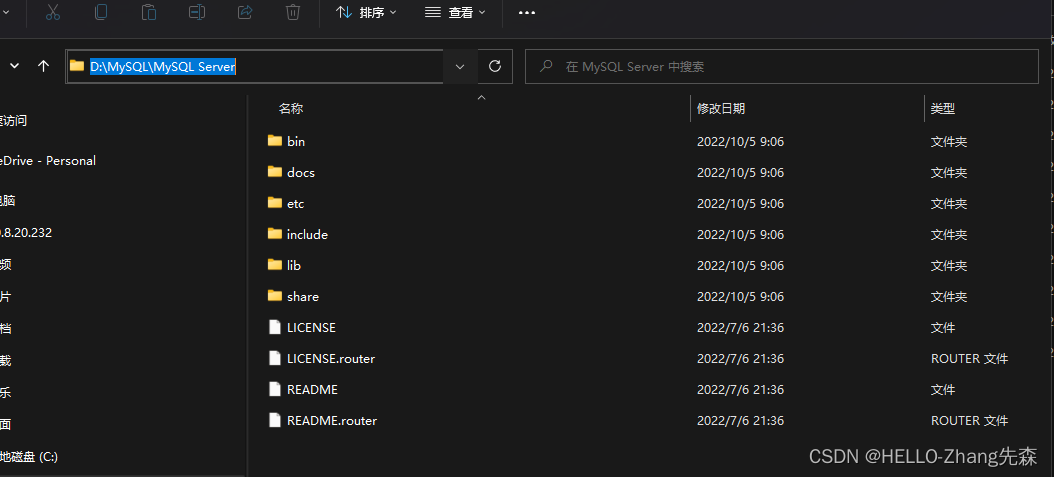
添加path
还在环境变量这个界面,选择Path
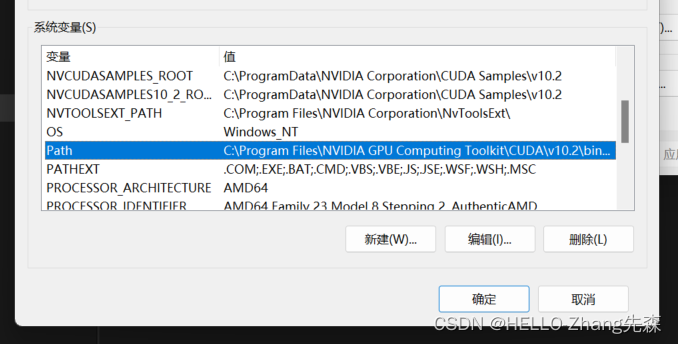
点击编辑
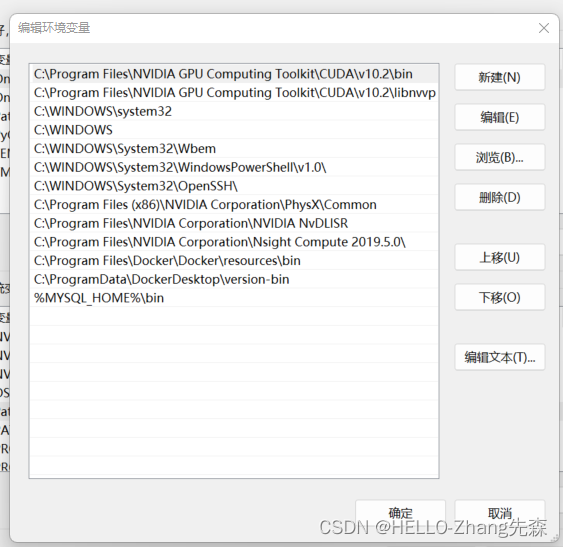
点击“新建”
输入: %MYSQL_HOME%\bin
上面的加粗部分

这时候,win + r---输入 cmd,打开终端,
输入——mysql --version

基本上就成功了
输入 mysql -u root -p
密码: root

到这,出现

就ok了,MySQL安装完成
来源地址:https://blog.csdn.net/hellozhangxians/article/details/127169375